Как да активирате разширения в режим на сърфиране InPrivate в Edge
Ако сте използвали Microsoft Edge редовно, може да сте пропуснали една функция. Нямаше опция за използване на инсталирани разширения InPrivate Mode или Incognito Mode(InPrivate Mode or Incognito Mode) в Microsoft Edge . Въпреки това, ако сте инсталирали Windows 10 v1803, ще откриете, че можете да активирате разширения на браузъра в режим InPrivate в Edge,(enable browser extensions in InPrivate mode in Edge) без да използвате никакъв трик в системния регистър.
Активирайте разширенията в режим InPrivate в Edge
Microsoft Edge има няколко разширения като LastPass , Evernote Web Clipper и др. Хората се нуждаят от някои разширения като LastPass , за да работят и в режим InPrivate . Например, искате да въведете запазена парола, но разглеждате в частен(Private) режим в Microsoft Edge . В такива моменти трябва да отворите хранилището на LastPass и да копирате потребителското име и паролата.
Вместо това можете да активирате разширения в частен режим на Microsoft Edge с помощта на този урок. Microsoft наскоро добави една опция за разрешаване на такова нещо на Edge .
Ако разширението вече е инсталирано, преминете към втората стъпка. В противен случай инсталирайте разширението, което искате да използвате в режим InPrivate .
След това отворете панела за управление на разширения , като щракнете върху (Extension)Options > Extensions . След това щракнете върху иконата на зъбно колело за настройки(Settings gear ) на разширение.
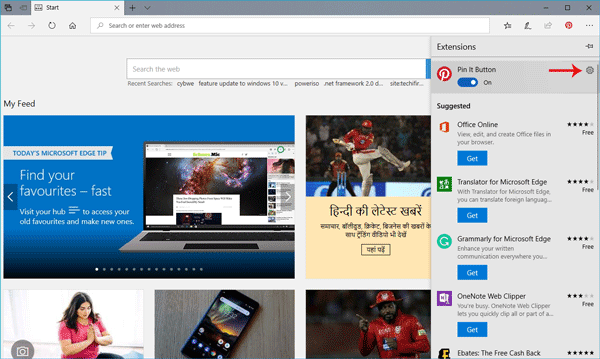
На следващата страница трябва да намерите опция, наречена Разрешаване на сърфиране InPrivate(Allow for InPrivate browsing) . Трябва да изберете съответното квадратче за отметка.
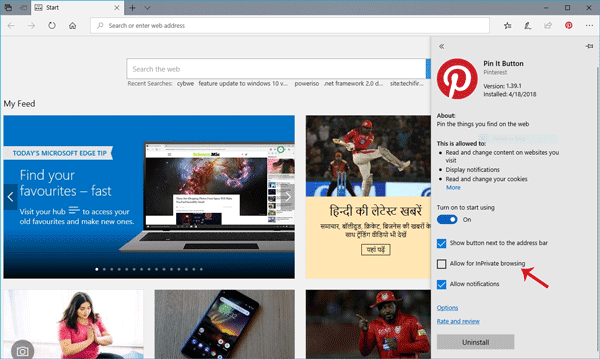
Това е всичко! Сега ще намерите това разширение и в прозореца на браузъра InPrivate .
Hope you find this small tip useful!
Related posts
Създайте пряк път, за да отворите браузъра Microsoft Edge в режим InPrivate
Деактивирайте или активирайте разширенията в режим на сърфиране Edge InPrivate
Винаги използвайте стриктно предотвратяване на проследяване, когато сърфирате в InPrivate в Edge
Как да стартирате браузъра Microsoft Edge в режим InPrivate на Windows 10
Как винаги да стартирате Microsoft Edge в режим InPrivate
Edge Browser е изчезнал и иконата е изчезнала
Премахване: За бърз достъп поставете любимите си тук в лентата с любими
Как да наложите Google SafeSearch в Microsoft Edge в Windows 10
Как да поправите или нулирате браузъра Microsoft Edge на Windows 11
Деактивирайте, деинсталирайте Adobe Flash, Shockwave в Chrome, Firefox, Edge, IE
Как да покажете лентата с любими в Microsoft Edge на Windows 10
Microsoft Edge няма да се отвори в Windows 11/10
Активирайте преливане на линии в изглед на източник в Chrome или Edge
Как да използвате режим Картина в картина в браузъра Microsoft Edge
Деактивирайте клавишната комбинация F12 за Microsoft Edge Developer Tools
Как да деактивирате или спрете автоматичното възпроизвеждане на видео в Microsoft Edge
Поправете грешка RESULT_CODE_HUNG в Chrome, Edge в Windows 11/10
Как да възпроизвеждате видео в режим на цял екран в браузъра Edge
Изтеглете най-новите ISO изображения на Windows 11/10 директно в Chrome или Edge
Относно InPrivate и инкогнито. Какво е частно сърфиране? Кой браузър е най-добрият?
